
傲梅分区助手免安装版
v10.4.0 电脑版- 软件大小:39.65 MB
- 软件语言:简体中文
- 更新时间:2024-10-17
- 软件类型:国产软件 / 磁盘工具
- 运行环境:WinAll, WinXP, Win7
- 软件授权:免费软件
- 官方主页:http://www.xz7.com/
- 软件等级 :
- 软件厂商:成都傲梅科技有限公司
- 介绍说明
- 下载地址
- 精品推荐
- 相关软件
- 网友评论
傲梅分区助手免安装版是一款免费、专业级的磁盘分区工具,提供简单、易用的分区管理操作,作为传统分区魔法师的替代者,在操作系统兼容性方面,傲梅分区软件打破了以前的分区软件兼容差的缺点,它完美兼容全部操作系统。不仅如此,分区助手从调整分区大小等方面出发,能无损数据地实现扩大分区,缩小分区,合并分区,拆分分区,克隆磁盘等操作。此外,它也能迁移系统到固态硬盘,是一个不可多得分区工具。

傲梅分区助手官方版优势:
克隆与系统迁移
支持硬盘克隆,分区克隆和轻松迁移您的系统到固态硬盘等。
磁盘分区工具
支持创建、删除、格式化分区,分区恢复,4KB对齐,数据擦除等。
安装Win 8到U盘
希望将Windows 8安装到移动硬盘或U盘吗?分区助手能帮您实现。
调整分区大小
支持扩大分区、缩小分区,划分分区的容量给另一分区,合并、拆分分区等。
怎么调整磁盘分区的大小?
在分区前,对于一些重要的数据,您可以使用免费的备份软件:轻松备份免费版来备份, 它支持备份系统、磁盘、分区、文件、定时备份等等。
如果磁盘中有隐藏分区(比如 *:系统保留),那么不建议对其操作,如果不慎删除隐藏分区,系统可能面临无法启动的问题。
下载免费的分区助手然后启动它,您将看到下面的主界面,同时也可以看到C分区是15.01GB,F分区是20.89GB。
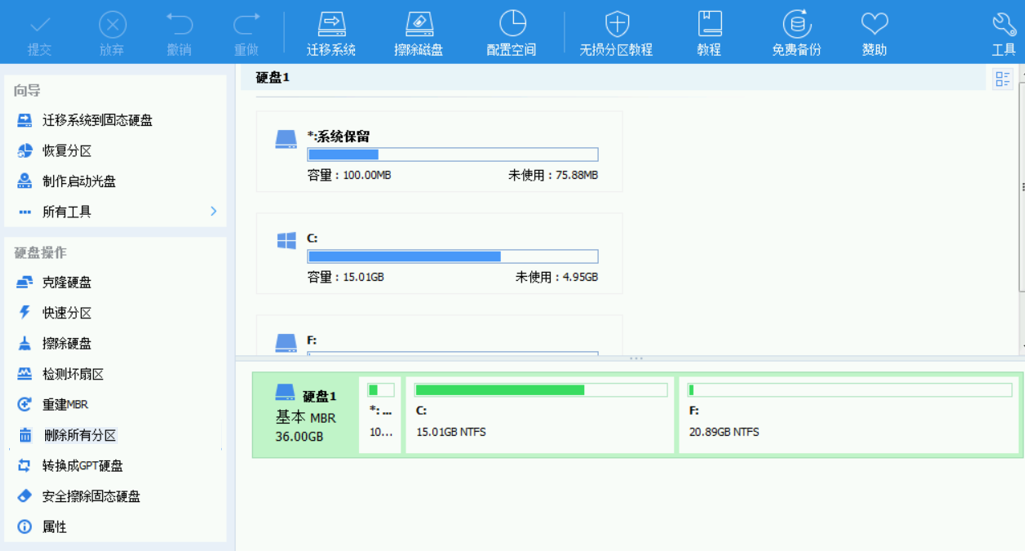
现在来缩小(即压缩)F盘到15.90GB,在F盘上右击在弹出的菜单中选择“调整/移动分区”选项,然后您将看到如图2所示的窗口,向右拖动小圆圈以缩小F盘15.90GB,或者手动输入分区大小。
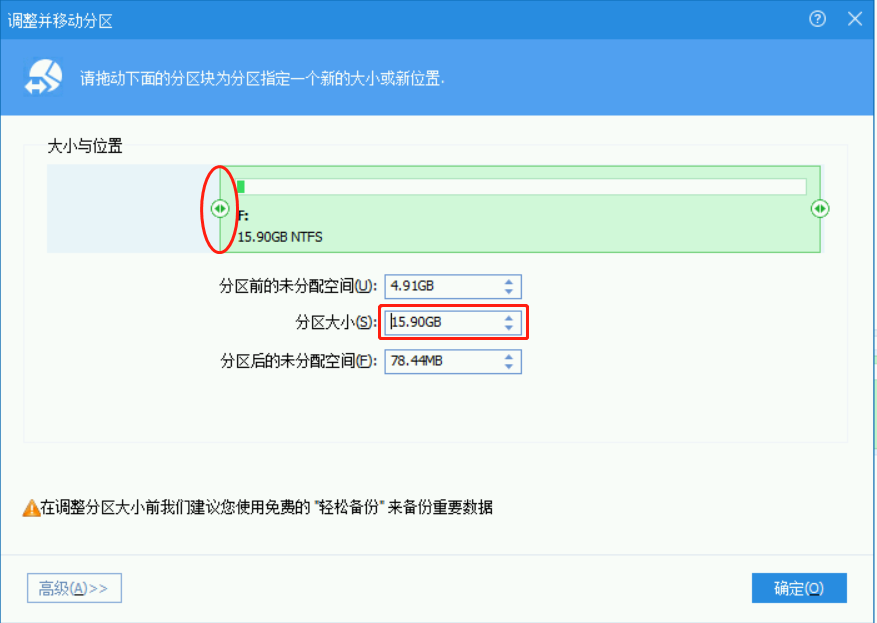
在点击上图2的确定之后将返回到主界面,同时您将看到C盘后面多出一块大小为4.91GB的未分配空间,如图。
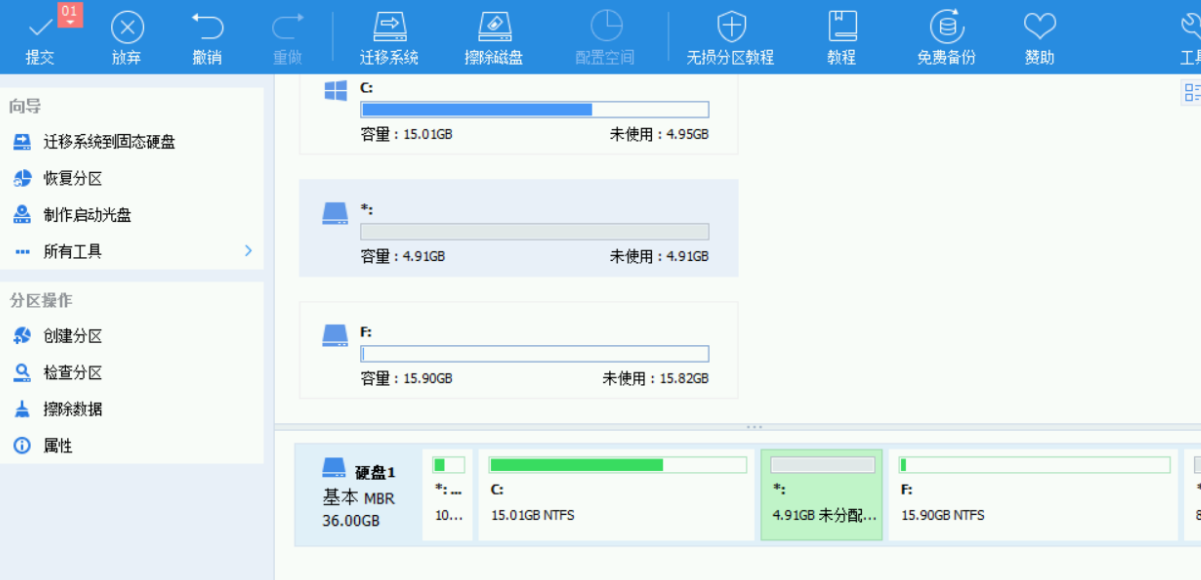
右击C盘在弹出的菜单中选择“调整/移动分区”选项如下图所示。
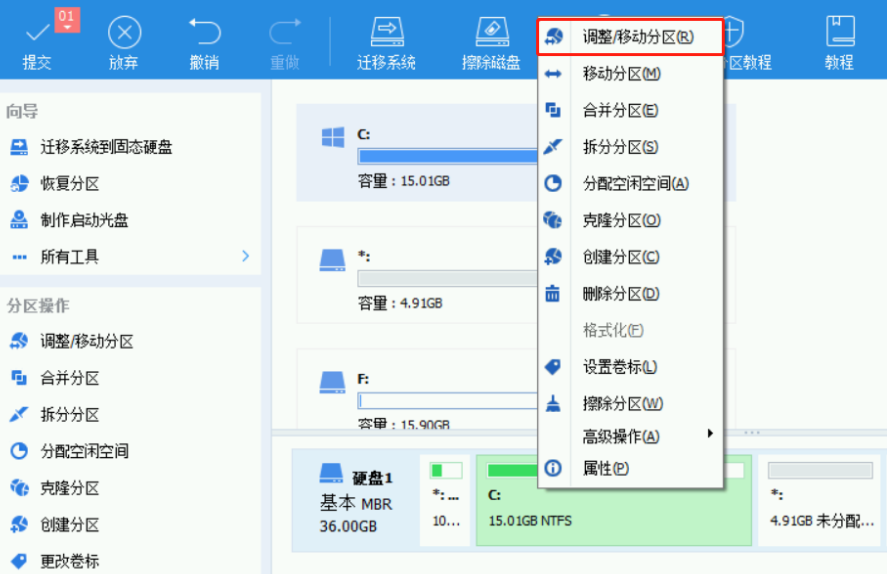
然后将出现一个弹出的窗口,向右拖动右边的手柄直到C盘被调整到20GB,如下图所示。
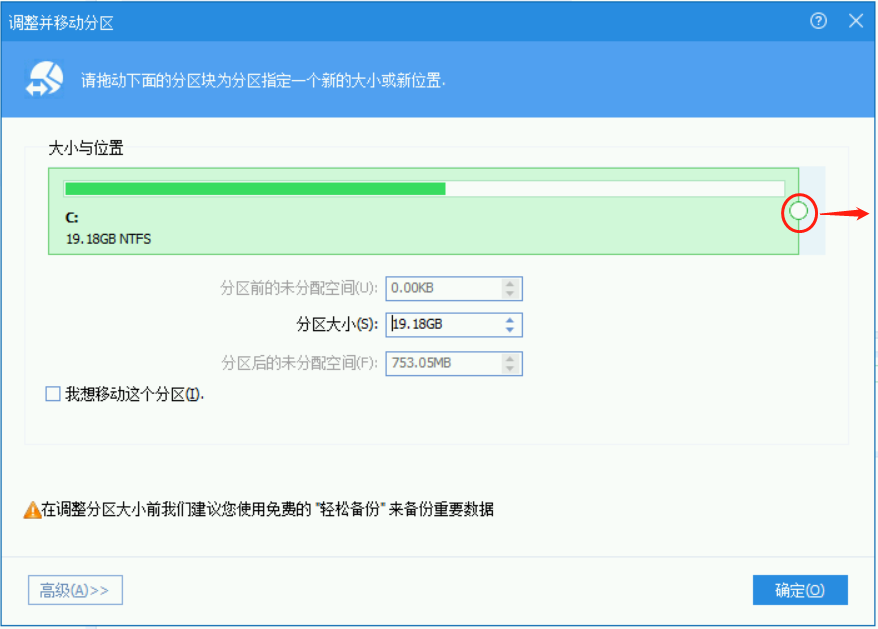
点击确定后,返回到主界面。看列表框中,这时C盘的大小为19GB,同时F盘的大小调整为15.90GB了。点击左上角的红框数值,会显示“等待执行的操作”,可以看到有两个需要执行的操作:一是移动并调整(F:)分区,二是调整(C:)分区的大小。如下图所示。
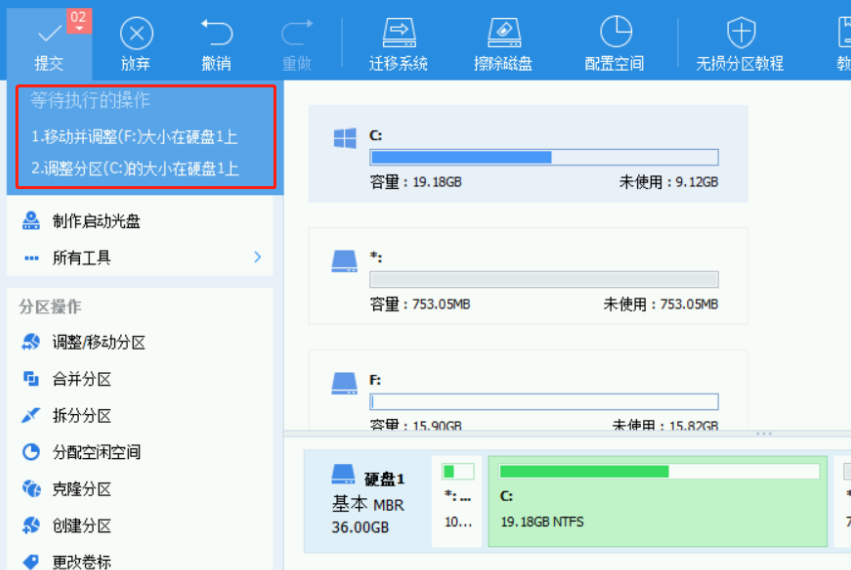
在上图的工具栏上有一个“提交”按钮,请点击它,然后,您将看到下面图7的对话框。将点击“执行”按钮来应用这两个操作到真实的磁盘上。
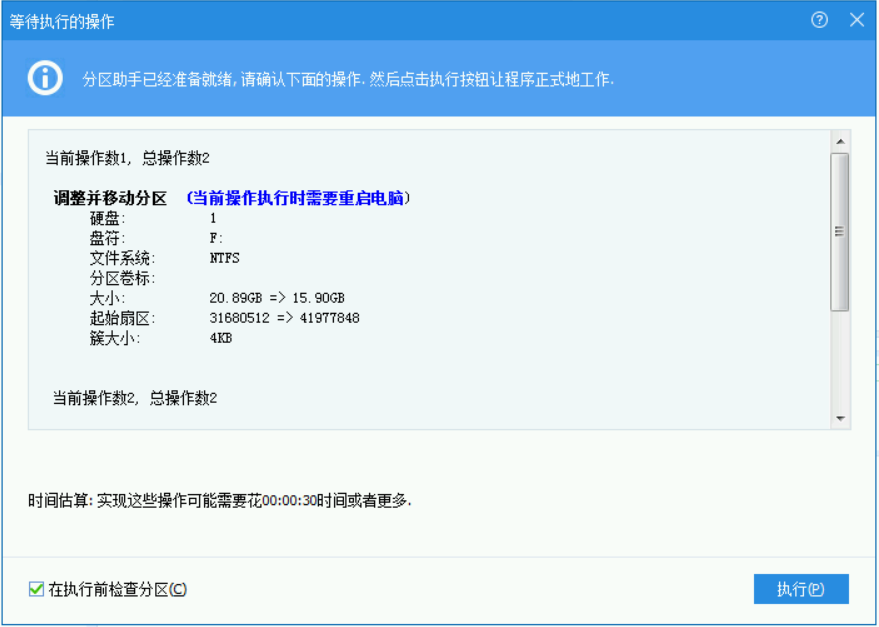
在点击执行后,分区助手可能会提示你选择是重启电脑在PreOS模式,还是Windows PE下执行这些操作,选择相应的模式,点击“是”,将在重启模式下执行,下图8是分区助手在PreOS重启模式下的执行状态:

在重启下执行完成后,C盘的大小已经被调整到19GB了。并不是所有操作都需要在重启模式下执行,只有个别操作需要。分区助手的调整分区大小操作比较的灵活,同时它的其它功能如复制磁盘(克隆磁盘)、系统迁移、复制分区等等都能帮助您更轻松的管理您电脑中的磁盘。
软件功能:
磁盘与分区管理功能。
磁盘与分区拷贝功能。
命令行分区功能。
分区恢复与系统迁移功能。
制作可启动U盘或光盘。
MBR与GPT格式无损转换功能。
支持系统:
Windows 10/7/8/8.1/XP/Vista
Windows 2003/2008/2011/2012
下载地址
- Pc版
傲梅分区助手免安装版 v10.4.0
精品推荐
- 硬盘分区软件
- 固态硬盘优化软件

硬盘分区软件 更多+
硬盘分区软件能够将电脑中的硬盘进行分区处理,让用户可以更加准确的将文件保管到不同的位置。同时软件还能自动进行4k对齐,保证了数据的完整性。对于小白来说,一个好用而方便的分区软件,显得尤为重要。
-

分区助手官方版 v6.3 单文件版 3.39 MB
下载/简体中文 v6.3 单文件版 -

傲梅分区助手免安装版 v10.4.0 电脑版 39.65 MB
下载/简体中文 v10.4.0 -

分区助手专业版 v8.3 绿色版 21.76 MB
下载/简体中文 v8.3 绿色版 -

pm分区魔术师 v10 官方版 12.21 MB
下载/简体中文 v10 官方版 -

partitionmagic最新版(硬盘分区魔术师) v10.0 绿色版 7.30 MB
下载/简体中文 v10.0 绿色版

固态硬盘优化软件 更多+
固态硬盘优化软件是专门为ssd固态而设计的辅助软件,不管是新硬盘还是老硬盘,使用优化是必不可少的工序。软件可以根据读取速度来判定文件,快速检测磁盘中的坏道和垃圾,并且提供专业的修复方法,让你的硬盘完好如初。如果你缺乏专业的电脑维护经验,那么这里的软件一定能帮助到你。
-
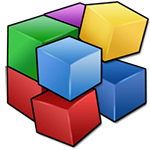
defraggler professional专业版 v2.22.995 最新版 4.68 MB
下载/简体中文 v2.22.995 最新版 -

hd tune5.5查坏道软件 v5.5 正式版 566.00 KB
下载/简体中文 v5.5 正式版 -

sandisk ssd dashboard官方版 v3.2.2.9 最新版 2.33 MB
下载/简体中文 v3.2.2.9 最新版 -

as ssd测试固态硬盘 v2.0.6485.19676 绿色汉化版 259.00 KB
下载/简体中文 v2.0.6485.19676 绿色汉化版 -

ssd固态4k对齐工具 v2.0.6485.19676 电脑版 259.00 KB
下载/简体中文 v2.0.6485.19676 电脑版 -

chipeasy芯片无忧最新版 v1.6.3 绿色版 881.00 KB
下载/简体中文 v1.6.3 绿色版 -

傲梅分区助手免安装版 v10.4.0 电脑版 39.65 MB
下载/简体中文 v10.4.0
本类排名
本类推荐
装机必备
换一批- 聊天
- qq电脑版
- 微信电脑版
- yy语音
- skype
- 视频
- 腾讯视频
- 爱奇艺
- 优酷视频
- 芒果tv
- 剪辑
- 爱剪辑
- 剪映
- 会声会影
- adobe premiere
- 音乐
- qq音乐
- 网易云音乐
- 酷狗音乐
- 酷我音乐
- 浏览器
- 360浏览器
- 谷歌浏览器
- 火狐浏览器
- ie浏览器
- 办公
- 钉钉
- 企业微信
- wps
- office
- 输入法
- 搜狗输入法
- qq输入法
- 五笔输入法
- 讯飞输入法
- 压缩
- 360压缩
- winrar
- winzip
- 7z解压软件
- 翻译
- 谷歌翻译
- 百度翻译
- 金山翻译
- 英译汉软件
- 杀毒
- 360杀毒
- 360安全卫士
- 火绒软件
- 腾讯电脑管家
- p图
- 美图秀秀
- photoshop
- 光影魔术手
- lightroom
- 编程
- python
- c语言软件
- java开发工具
- vc6.0
- 网盘
- 百度网盘
- 阿里云盘
- 115网盘
- 天翼云盘
- 下载
- 迅雷
- qq旋风
- 电驴
- utorrent
- 证券
- 华泰证券
- 广发证券
- 方正证券
- 西南证券
- 邮箱
- qq邮箱
- outlook
- 阿里邮箱
- icloud
- 驱动
- 驱动精灵
- 驱动人生
- 网卡驱动
- 打印机驱动
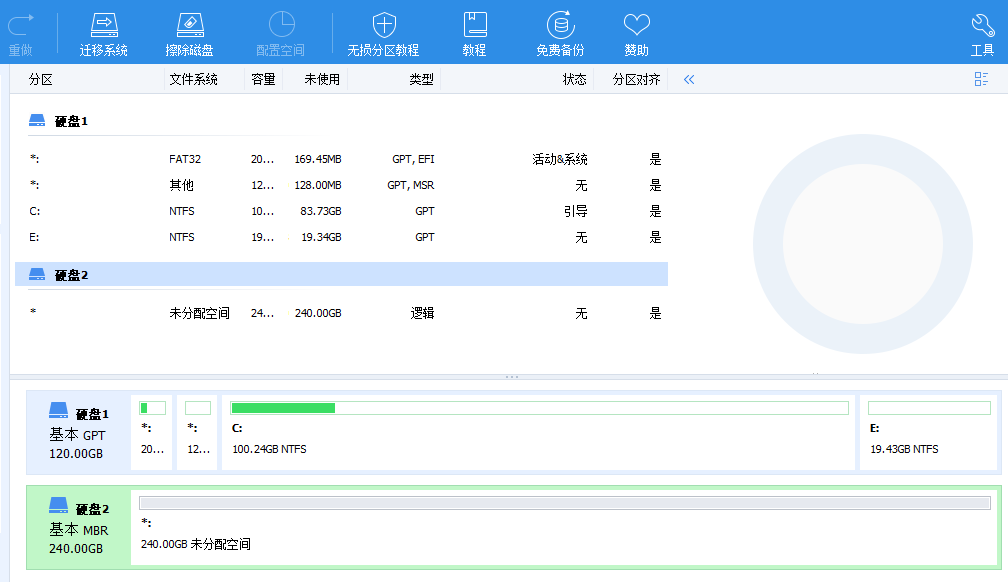































网友评论